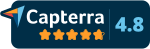SOPORTE Y ASISTENCIA TÉCNICA
Preguntas y respuestas frecuentes
- Todos
- Facturación y formas de pago
- Mensajes de error
- Problemas técnicos
- Seguridad y privacidad
- Uso de scorm-NEXT
1) Acceda al Portal de Clientes scormPROXY en https://facturacion.welcomenext.com/portal/welcomenext
Para entrar al Portal del Cliente, debe haber recibido una invitación. Si no tiene la invitación, contáctenos y le reenviaremos una invitación al Portal.
Introduzca tu e-mail y contraseña (puede restablecerla en caso de que haya olvidado la contraseña) para acceder al Portal.
2) En la pantalla principal, haga clic en el enlace «Ver más» en la sección «Mis detalles»:
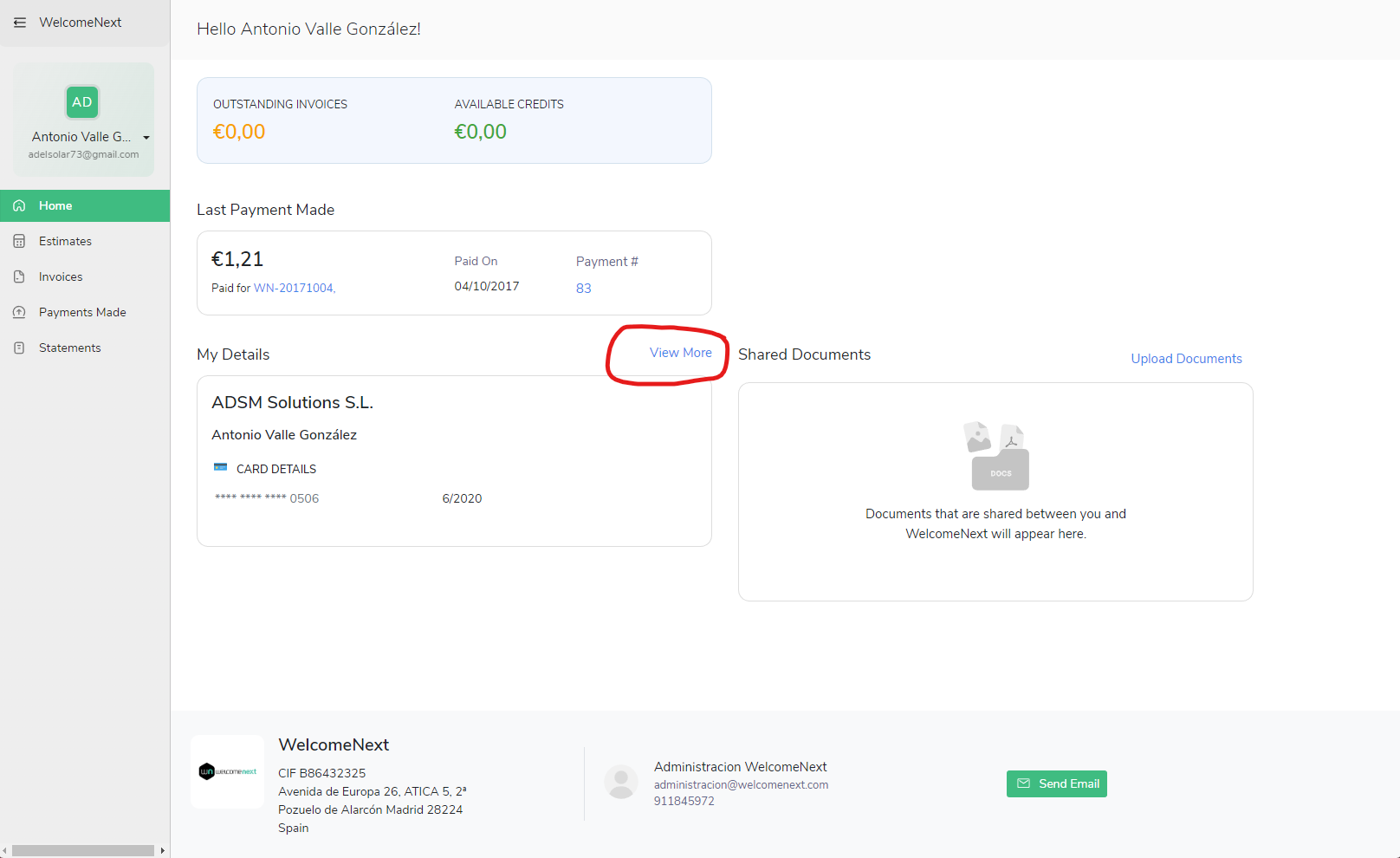
3) En la sección Detalles de pago, haga clic para agregar/editar la información de su tarjeta de crédito/débito
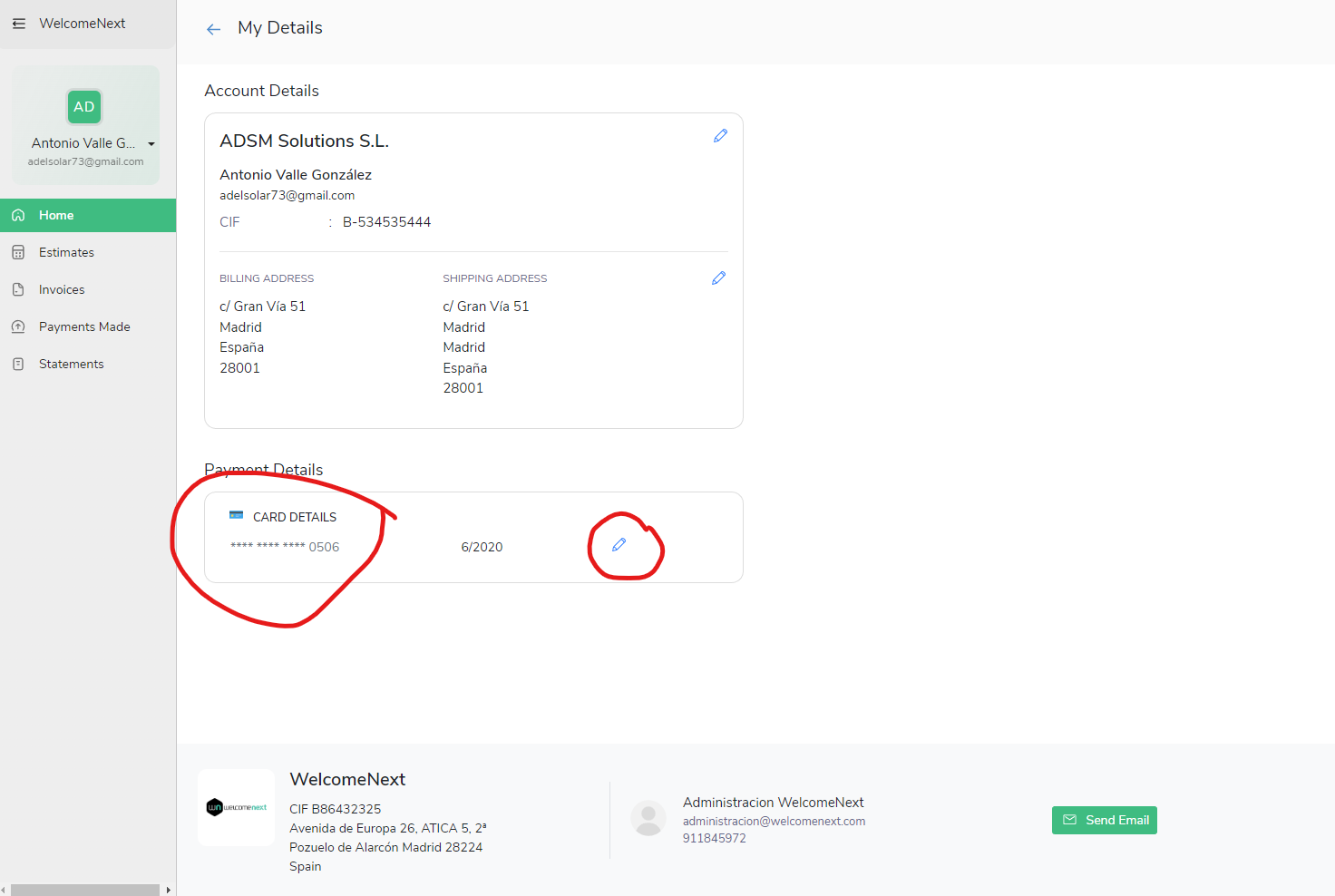
4) Las facturas se cargarán automáticamente en la tarjeta de débito/crédito introducida 10 días después de que reciba la factura.
Si desea enviarnos una sugerencia de funciones, puede enviar un correo electrónico a mejoras@welcomenext.com con una explicación completa de las funciones que le gustaría para scormPROXY.
A medida que planificamos nuevas funciones, tenemos en cuenta las solicitudes de nuestros clientes. Seguimos este procedimiento:
1) Primero, vemos si la solicitud es posible actualmente y le informamos si hay una manera de lograr su objetivo.
2) Si la solicitud no se admite actualmente, estimamos el valor que podría aportar a nuestros productos.
3) Si una solicitud agrega valor, la enviamos a nuestro equipo de desarrollo de productos para su revisión.
4) Nuestro equipo de desarrollo mide el impacto de la solicitud. ¿Beneficiará a muchos de nuestros clientes?
5) Si se aprueba la solicitud, la agregamos al plan de desarrollo donde se diseña, desarrolla y prueba.
6) Cuando la función está lista, la liberamos y anunciamos su llegada.
En scormnext no existe la posibilidad de crear licencias demo para los conectores, todas las licencias se cobrarán.
Como sabes, scormPROXY utiliza conectores genéricos que pueden ser compartidos con todos tus clientes. Después, a la hora de acceder a un contenido, scormPROXY determina a qué cliente pertenece el alumno en función de la URL desde donde se produce la petición.
Pero, ¿qué ocurre si, por cualquier razón, no es posible identificar la URL de tu cliente o si tu cliente utiliza un LMS con muchas URL diferentes o esas URL pueden ser compartidas con varios clientes? Esta situación puede darse, por ejemplo, en los siguientes casos:
- Tienes más de un cliente en un LMS «multi-tenant» (por ejemplo IOMAD) cuya URL es compartida por todos los clientes de esa plataforma y, por tanto, no tienes forma de diferenciarlos por su URL
- Envias tu contenido a un reseller que puede distribuirlo en múltiples plataformas y no puedes saber o configurar tantas URL diferentes para tu reseller.
- Tu cliente utiliza algún tipo de App móvil de su LMS y no es posible detectar a esos usuarios en función de la URL del LMS.
Ahora, con scormPROXY es posible crear clientes sin URL y generar conectores SCORM vinculados exclusivamente a esos clientes mediante su ID, sin basarse en la URL de origen. De esta forma, ya no tendrás problemas a la hora de detectar a un cliente:
- Dirígete a la sección Clientes y crea o modifica un cliente
- En la ficha del cliente, observarás una entrada llamada «Tipo de conectores«
- Elije la segunda opción: «Usar conectores vinculados a este cliente basados en su ID, no en la URL«
- Observarás que desaparen los campos de URL, ya que no serán necesarios para este cliente
- Guarda los cambios
- Ahora dirígete a la sección Conectores y localiza algún conector que desees enviar a este cliente
- Pulsa el botón «Descargar conector» y te aparecerá la ventana para seleccionar el tipo de conector que deseas descargar
- Estos conectores son genéricos, así que necesitas crear un conector específico para este cliente, que no se base en su URL
- Pulsa el botón «Quiero descargar un conector específico para un cliente por su ID«
- Te aparecerá un listado de los clientes configurados para usar conectores vinculados. Selecciona el cliente en cuestión y luego pulsa el botón «Seleccionar cliente y continuar…«
- Ahora ya podrás descargar el conector del contenido asociado de forma única a este cliente mediante su ID
- Recuerda que estos conectores son únicos para cada cliente, por tanto no puedes compartirlos entre diferentes clientes. Tendrás que crear conectores específicos para cada cliente que vaya a utilizar este sistema
- Si utilizas el Portal de Clientes, los clientes que configures para usar conectores vinculados podrán descargarse estos conectores basados en su ID directamente desde el portal, sin necesidad de que los tengas que generar tú y luego enviarselos
Si tienes cualquier duda sobre los conectores por ID, recuerda que puedes ponerte en contacto con nosotros en soporte@welcomenext.com.
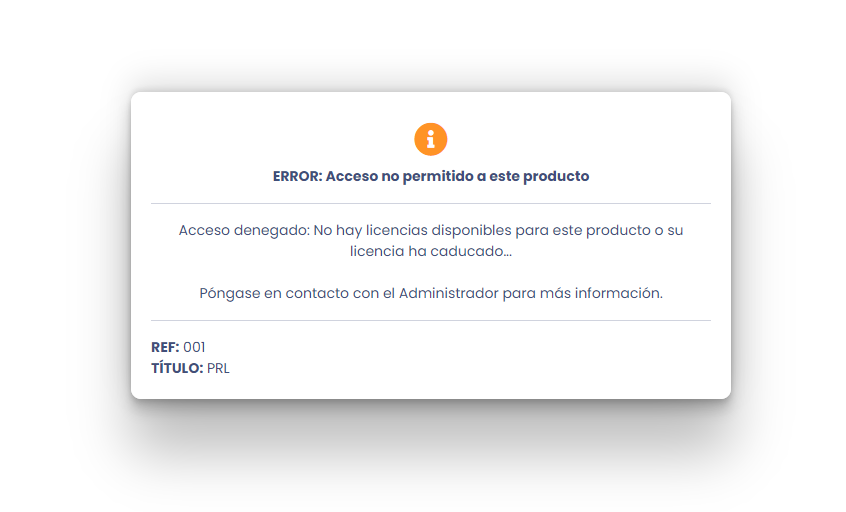
Este mensaje de error aparece cuando un alumno de un cliente remoto está intentando acceder a un producto de tu catálogo desde su LMS y ocurre una de las siguiente situaciones:
- No quedan licencias disponibles para ese producto y para ese cliente
-
- En scormPROXY, accede a la sección CLIENTES.
- Localiza y selecciona el cliente que corresponda con el origen detectado.
- Pulsa el botón Panel de control para acceder al panel de control del cliente.
- Una vez dentro del panel de control del cliente, dirígete a la pestaña “Convocatorias/Licencias asignadas”.
- Localiza el producto en cuestión y comprueba si existen licencias disponibles.
- Si no hay licencias disponibles, edita el registro y añade más licencias para el producto. Ahora el alumno debería poder acceder al producto correctamente.
- La licencia del usuario que está accediendo ha caducado
-
- Si has elegido la tarifa por usuarios activos o tienes una tarifa plana anual, puedes ampliar la licencia de ese alumno manualmente. Para ello, abre el panel de control del cliente y dirígete a Licencias consumidas. Localiza al usuario y modifica su licencia para activarla nuevamente y ampliar la fecha de caducidad.
- Si elegiste la tarifa por licencias, no es posible ampliar las licencias ya existentes. En este caso, puedes dirigirte a la sección CLIENTES y editar el cliente en cuestión. Puedes habilitar la opción «Re-subscripción» para este cliente, de forma que aquellos usuarios cuya licencia caducó puedan acceder de nuevo al contenido consumiendo una licencia adicional automáticamente.
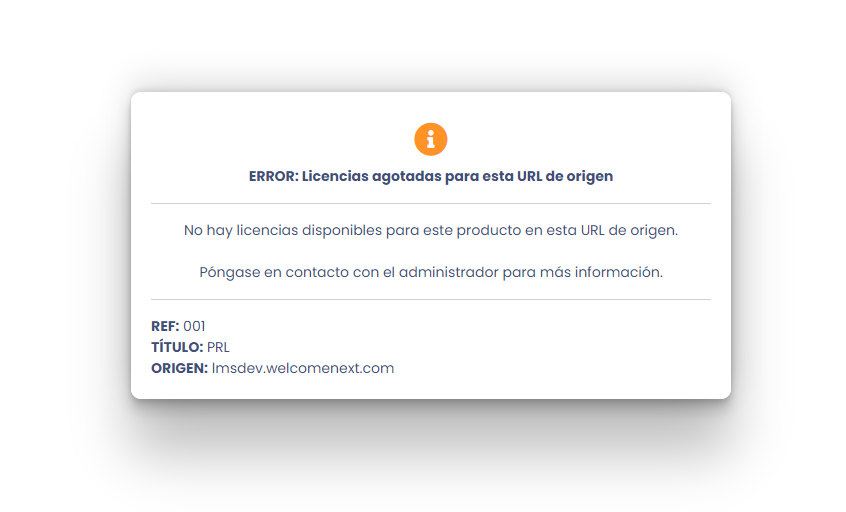
Este mensaje de error aparece cuando un alumno de un cliente remoto está intentando acceder a un producto de tu catálogo desde su LMS, pero no has habilitado licencias para ese producto y para ese cliente. Para solucionarlo sigue estos pasos:
- En scormPROXY, accede a la sección CLIENTES.
- Localiza y selecciona el cliente que corresponda con el origen detectado.
- Pulsa el botón Panel de control para acceder al panel de control del cliente.
- Una vez dentro del panel de control del cliente, dirígete a la pestaña “Convocatorias/Licencias asignadas”.
- En la parte inferior pulsa el botón “Añadir producto”.
- En el árbol de la izquierda, localiza la carpeta donde se encuentra el producto al que se está intentando acceder y luego selecciónalo en el listado que aparece en la parte derecha.
- Finalmente añádele las licencias que desees y especifica la duración de las mismas.
Una vez habilitadas las licencias para este producto y para este cliente, intenta entrar nuevamente al contenido. Si has seguido correctamente los pasos, deberías poder ver el contenido correctamente.
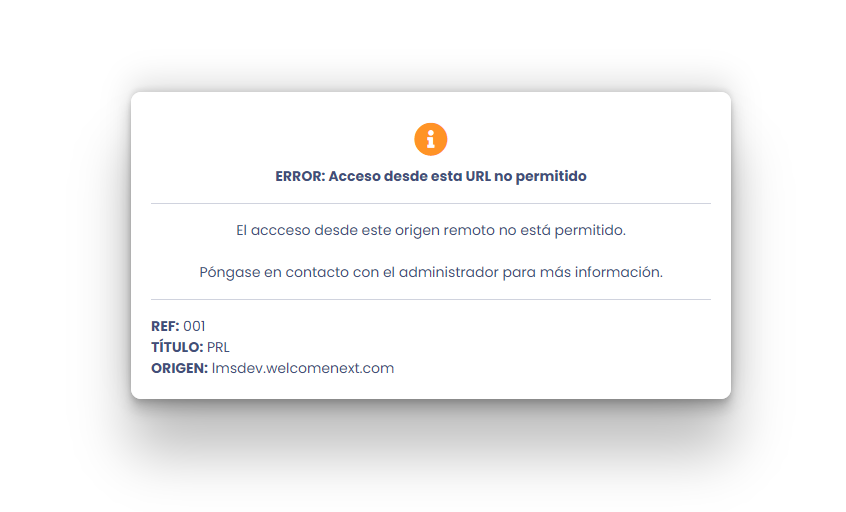
Este mensaje de error aparece cuando un cliente remoto está intentando acceder a un contenido de tu catálogo desde su LMS, pero scormPROXY no reconoce la URL de ese LMS como un cliente dado de alta en el sistema. Esto puede ocurrir por las siguientes razones:
- Entregaste a tu cliente el conector SCORM de un producto, pero se te olvidó dar de alta a ese cliente en scormPROXY.
- En scormPROXY, dirígete a la sección CLIENTES.
- En el listado de clientes, debería aparecer una entrada con el nombre «Acceso desde URL de origen desconocida» y con la URL desde la que se detectó el acceso.
- Comprueba si esa URL detectada automáticamente es la URL de tu cliente.
- Si es así, edita ese registro, introduce una referencia, el nombre del cliente y cualquier otro detalle adicional que desees.
- No olvides marcar el cliente como activo seleccionando la casilla Activo situada al final del formulario.
- Entregaste a tu cliente el conector SCORM y diste de alta a ese cliente en scormPROXY, pero la URL de origen que especificaste para ese cliente no coincide con la URL real desde la que acceden remotamente.
- En scormPROXY, dirígete a la sección CLIENTES.
- En el listado de clientes, debería aparecer una entrada con el nombre «Acceso desde URL de origen desconocida» y con la URL desde la que se detectó el acceso.
- Comprueba si esa URL detectada automáticamente es la URL de tu cliente.
- Si es así, edita ese registro y copia en el portapapeles la URL que ha detectado scormPROXY.
- Ahora edita el registro del cliente que habías creado originalmente en scormPROXY.
- En el campo Origen, sustituye la URL que había registrada por la URL que tienes copiada en el portapapeles.
- No olvides borrar la entrada con el nombre «Acceso desde URL de origen desconocida» que has utilizado para detectar a este cliente.
Una vez corregido el problema, desde el LMS remoto intente acceder nuevamente al contenido. Ahora, si la URL del LMS coincide con la URL registrada en scormPROXY, debería poder visualizar correctamente el contenido.
Es posible que los usuarios (alumnos) que utilicen un ordenador Mac o un dispositivo iPad/iPhone reciban el siguiente error («No tiene permiso para acceder a este paquete») cuando intentan acceder a un contenido alojado en scormPROXY:
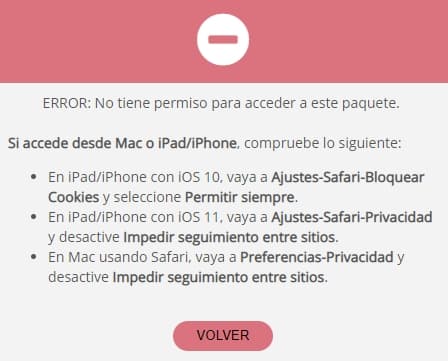
Esto ocurre únicamente si esos usuarios utilizan el navegador Safari de Apple, ya que este navegador bloquea los accesos entre dominios (cross-domain) de forma predeterminada. Para solucionar este error y poder acceder a los contenidos, indíquele al usuario que siga los pasos siguientes:
Si es un usuario de un ordenador de sobremesa Mac
- En el menú de Safari, seleccionar la opción Preferencias…
- En el cuadro de diálogo, seleccionar el apartado Privacidad
- Desmarcar la opción Impedir seguimiento entre sitios
- Cerrar sesión en el LMS, volver a entrar y acceder a los contenidos nuevamente
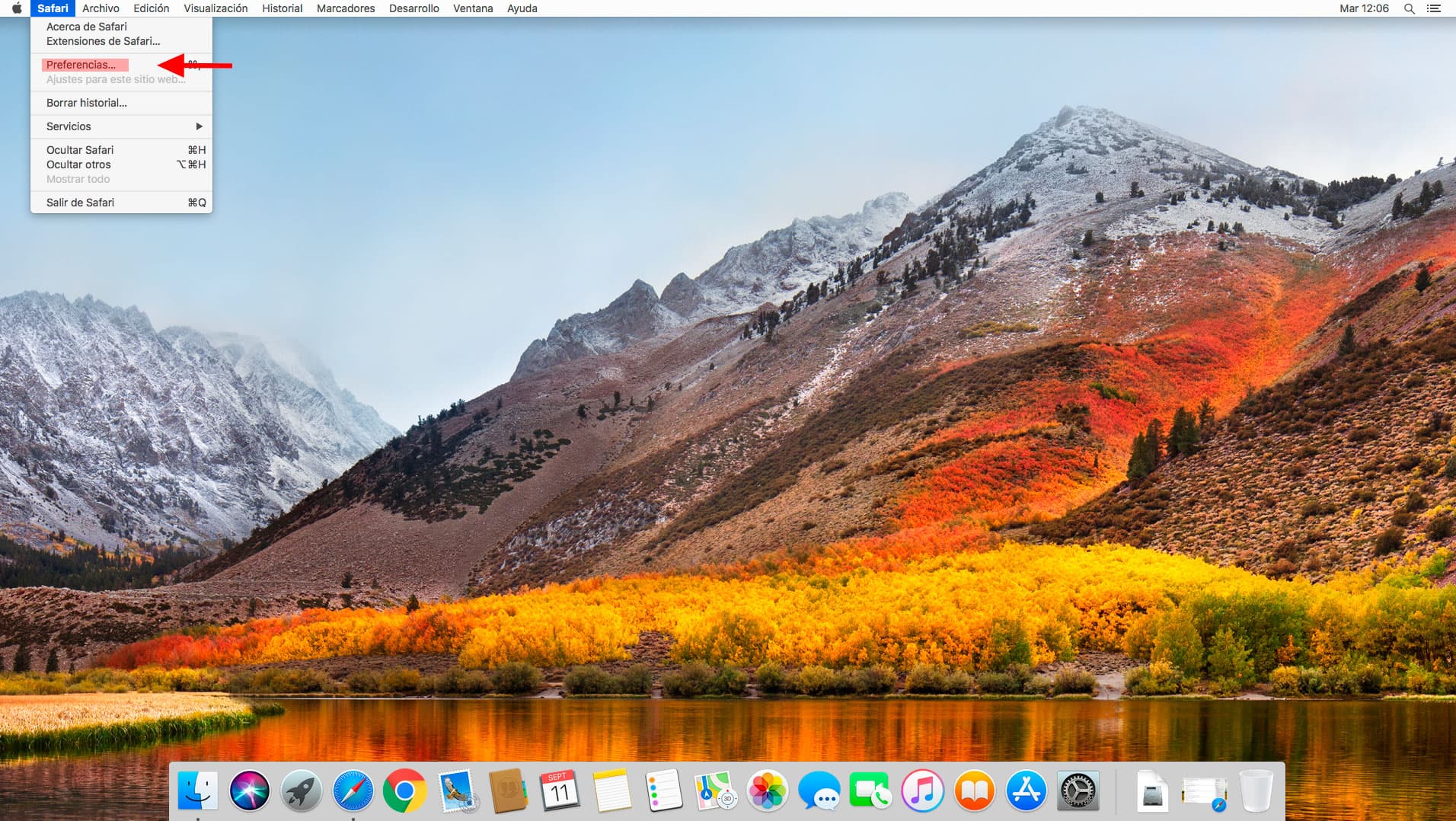
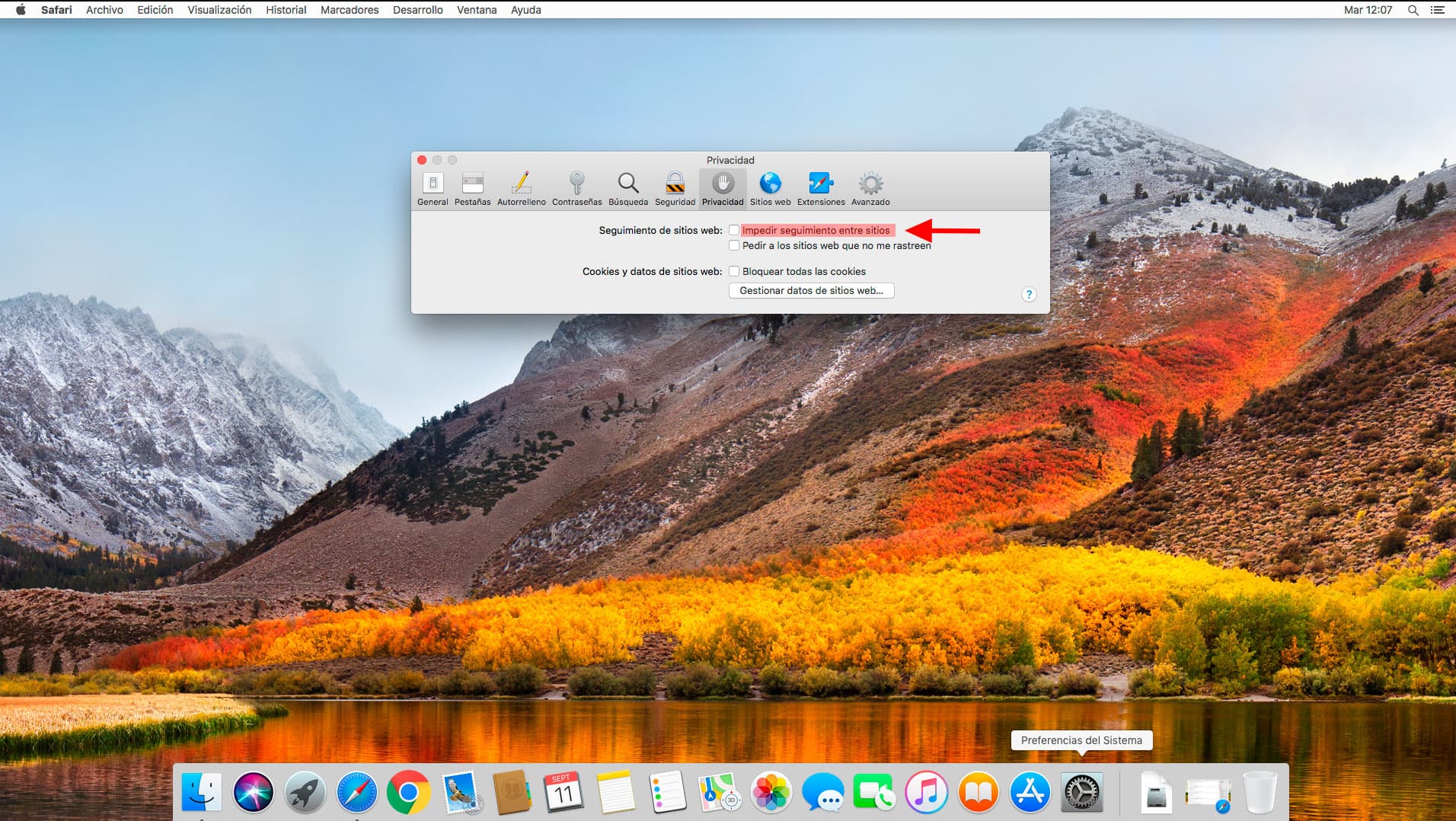
Si es un usuario de un iPad/iPhone con iOS10
- Acceder a la aplicación Ajustes del dispositivo
- Acceder al apartado Safari del menú de la izquierda de la pantalla
- Seleccionar la opción Bloquear Cookies
- En la sección Cookies y Datos de Sitios Web, seleccionar la opción Permitir siempre
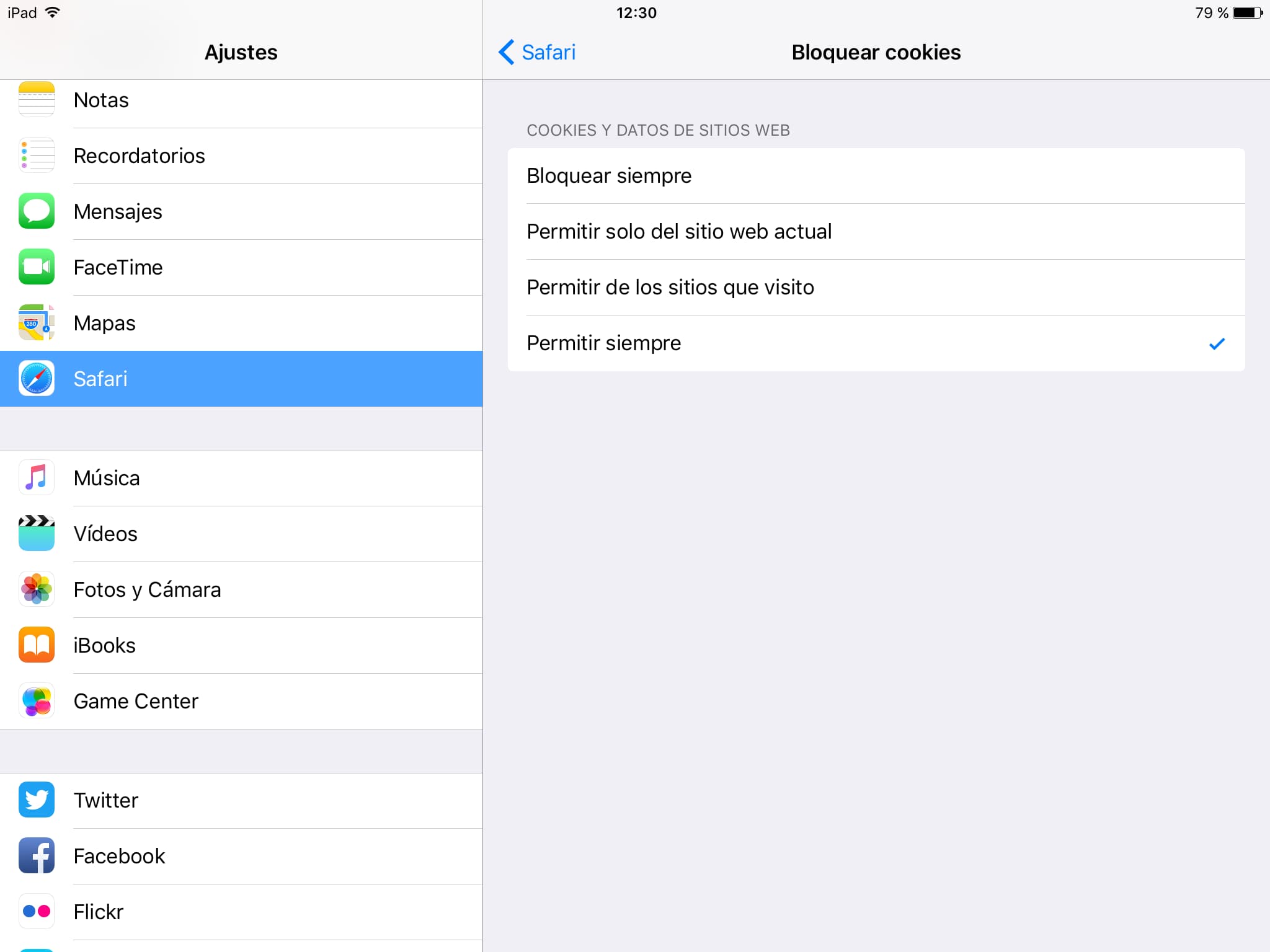
Si es un usuario de un iPad/iPhone con iOS11
- Acceder a la aplicación Ajustes del dispositivo
- Acceder al apartado Safari del menú de la izquierda de la pantalla
- En la sección Privacidad y Seguridad, desmarcar la opción Impedir seguimiento entre sitios
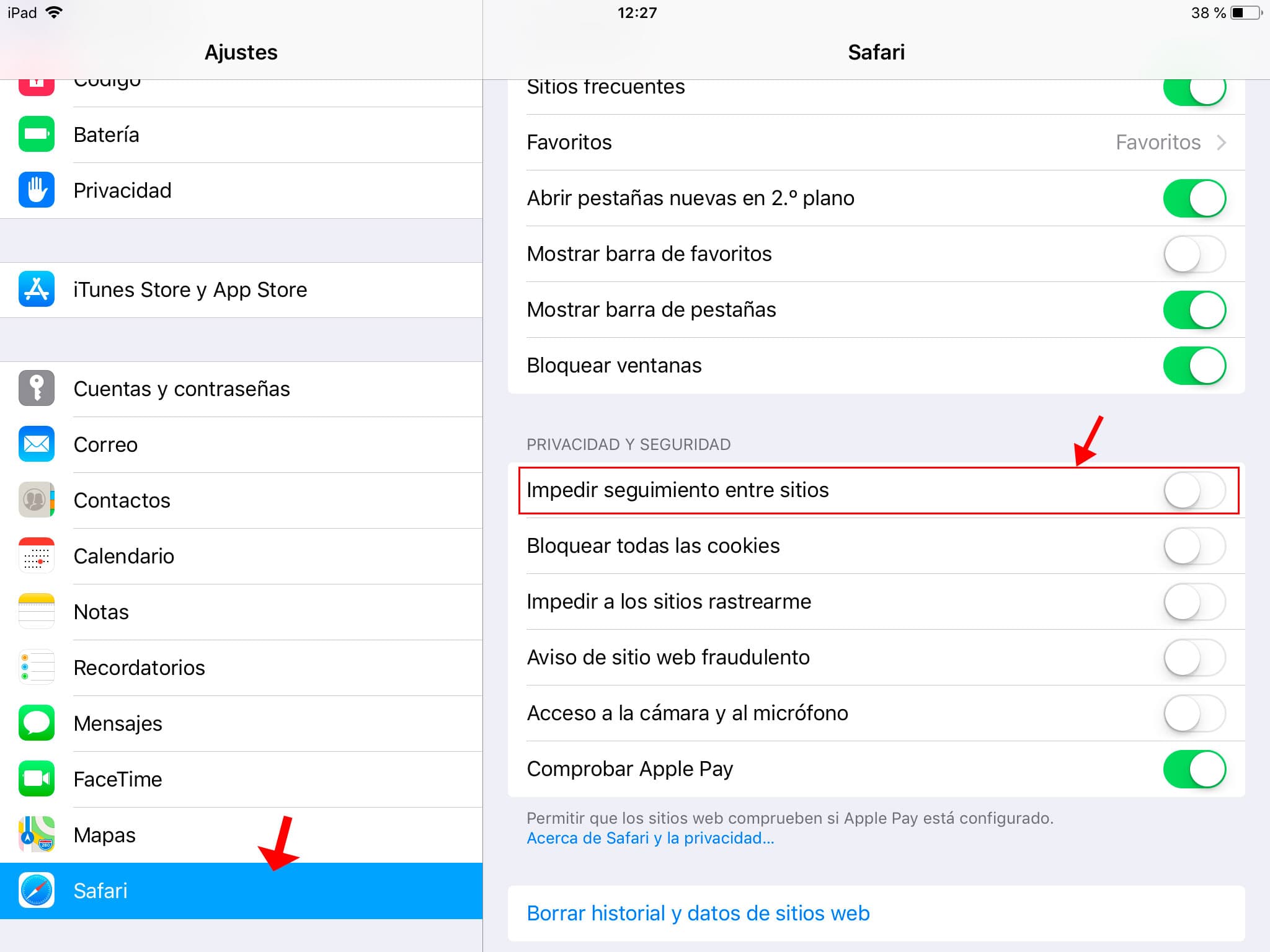
A la hora de subir un paquete SCORM al repositorio de scormPROXY, es posible que reciba alguno de los siguientes errores:
- ERROR: El archivo imsmanifest.xml de este paquete SCORM no es correcto. Por favor, compruebe que la estructura XML de este archivo esté bien definida…Este error le indica que el archivo de manifiesto del paquete SCORM contiene algún error en su estructura. Compruebe el contenido de dicho archivo y asegúrese de que todas las etiquetas XML son correctas y toda etiqueta de apertura tiene una etiqueta de cierre correspondiente.
- ERROR: No se ha encontrado la estructura predeterminada para los contenidos de este paquete SCORMTodo manifiesto SCORM debe incluir una etiqueta <organizations> que incluya un atributo default que indique el ID de la estructura predeterminada.En un subnivel de la etiqueta <organizations> deberá haber una etiqueta <organization> cuyo atributo identifier coincida con el ID de la estructura predeterminada antes mencionada.
<organizations default=»TOC1«>
<organization identifier=»TOC1«>
<title>CURSO DE PRUEBA</title>
<item identifier=»ITEM382346″ isvisible=»true»>
<title>RECURSOS</title>
….. - ERROR: El archivo ZIP no es correcto ya que no contiene un archivo de manifiesto o éste es incorrectoEste error puede aparecer si el archivo ZIP subido no es correcto (bien porque esté defectuoso o porque esté comprimido con una herramienta no compatible), aunque también puede ocurrir si el archivo ZIP es correcto pero no incluye un archivo de manifiesto o éste archivo está dañado.
Asegúrese de crear el archivo ZIP con un software actualizado y no proteja dicho archivo con contraseña. Asegúrese también de que incluye un archivo de manifiesto y que éste es correcto y se puede visualizar.
- ERROR: El archivo ZIP no es correcto y no se ha podido procesarEste error puede aparecer si el archivo ZIP subido no es correcto (bien porque esté defectuoso o porque esté comprimido con una herramienta no compatible). Asegúrese de crear el archivo ZIP con un software actualizado y no proteja dicho archivo con contraseña.
Recientemente, Chrome a partir de la versión 80, realizó unos cambios en la forma de tratar las cookies que está ocasionando problemas con algunos LMS, entre los que se encuentra Moodle. Han publicado el fallo en su sistema de bugs con la solución. Aquí tenéis el enlace donde habla del problema y donde se puede descargar el parche para las diferentes versiones de Moodle.
https://tracker.moodle.org/browse/MDL-67175
CÓMO REPRODUCCIR EL PROBLEMA
Si al entrar a un curso este no carga y se queda en blanco lo que hay que hacer es intentar entrar en ese curso desde otro navegador (Firefox, Edge,etc), si al entrar desde otro navegador el curso carga correctamente entonces eso quiere decir que estamos afectados por el problema del Chrome.
CÓMO SOLUCIONAR EL PROBLEMA
OPCIÓN 1
Como os hemos comentado antes, desde este enlace:
https://tracker.moodle.org/browse/MDL-67175
Podéis descargaros el parche para las diferentes ramas de Moodle.
En caso de utilizar otro LMS diferente a Moodle, tendrás que ponerte en contacto con el soporte técnico de dicho LMS para solicitarles un arreglo específico para este problema.
OPCIÓN 2
Este problema ha sido resulto a nivel de los conectores de ScormNext y ya no es necesario tener el parche aplicado en Moodle, solamente deberíamos actualizar los conectores del curso en la plataforma para sustituir los antiguos.
Como sabemos si el curso que estamos lanzando desde el LMS tiene los conectores antiguos.
1º Tenemos que abrir el curso desde Chrome con las herramientas para desarrolladores abierta. Para abrir estas herramientas lo hacemos presionando la tecla F12 o desde el menú – más herramientas – herramientas para desarrolladores.
2º Una vez lanzado el curso con las herramientas de desarrollador nos vamos a la pestaña “Network” y ahi veremos todo el contenido cargado.
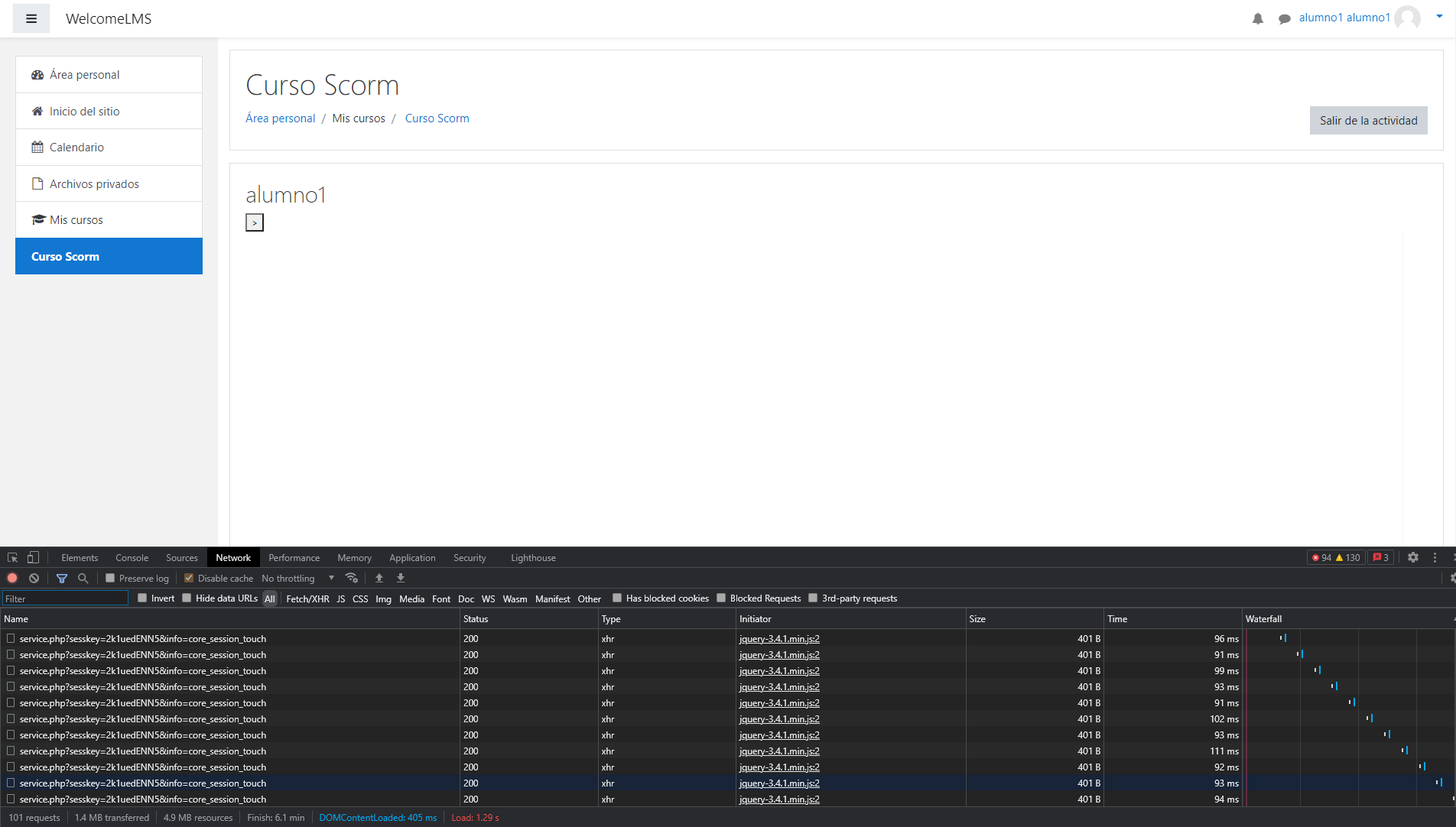
3º En el campo de filtro tenemos que poner scorm_api y nos aparecera la llamada al archivo, si ese archivo lo esta cargandolo desde el dominio del LMS, entonces el conector es antiguo y si lo esta cargando desde el domino “backend.scormnext.es” eso quiere decir que el conector esta actulizado y entonces el problema de que el curso no cargue viene por otro motivo.
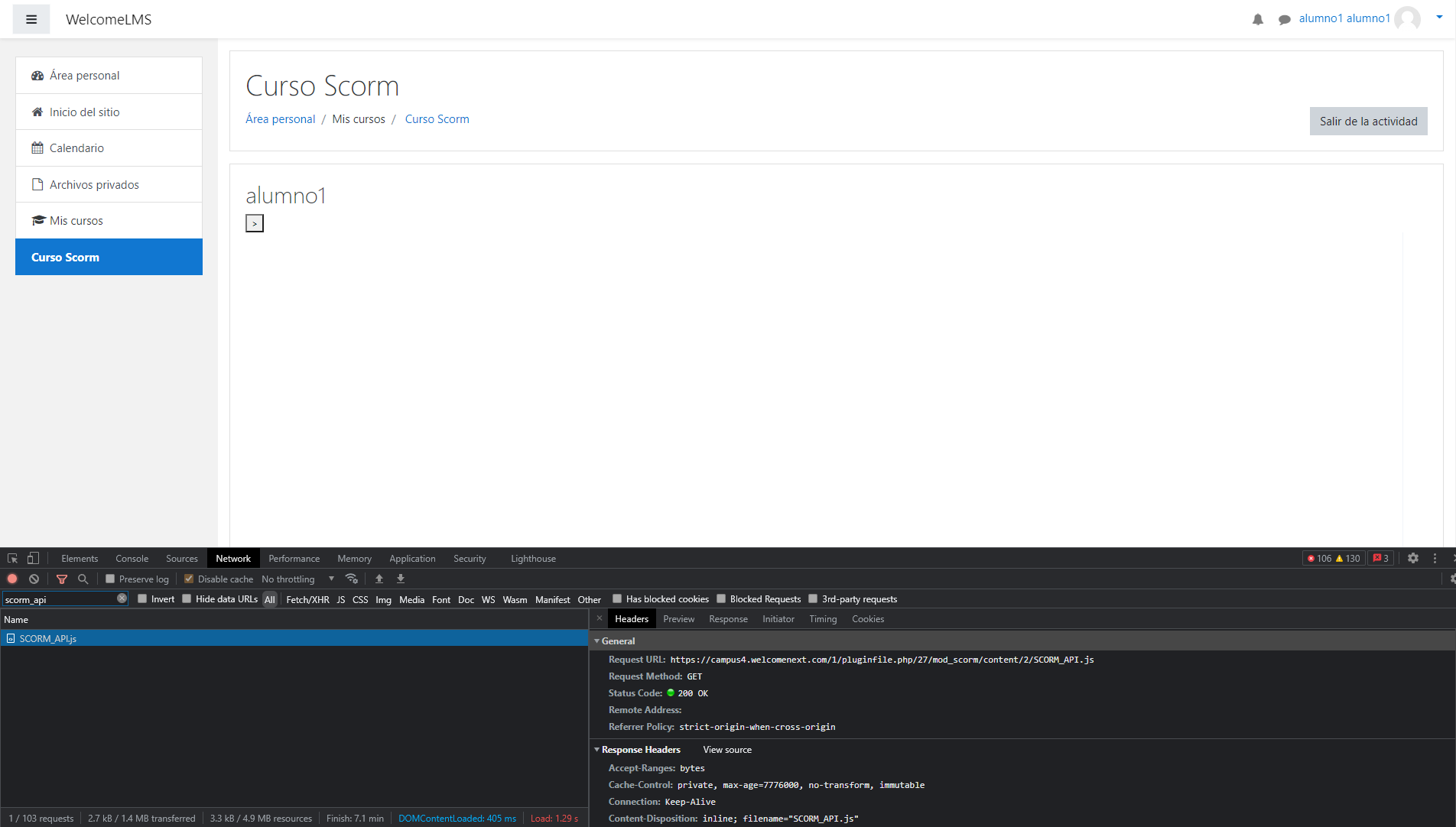
En cumplimiento de la Ley Orgánica 15/1999, de 13 de diciembre, de Protección de Datos de Carácter Personal y del REGLAMENTO (UE) 2016/679 DEL PARLAMENTO EUROPEO Y DEL CONSEJO de 27 de abril de 2016, El CLIENTE queda informado de forma inequívoca y precisa, y autoriza expresamente a WELCOMENEXT para recabar y tratar de forma automatizada en un fichero, del que es encargado del tratamiento, los datos recogidos en el presente contrato.
Las Partes, siguiendo la normativa vigente de protección de Datos de Carácter Personal, acuerdan:
- Que los datos recogidos a través de los formularios de welcomenext.com o del servicio scormPROXY que se está contratando se incluyen en ficheros automatizados de datos de los que WELCOMENEXT es el encargado del tratamiento, con la finalidad de poder prestar los servicios contratados por el CLIENTE, poder facilitarle cualquier información que éste requiera de una forma personalizada o remitirle cualquier información relacionada con WELCOMENEXT.
- Que los datos recogidos a través del servicio scormPROXY sobre los usuarios se incluyen en ficheros automatizados, cuyo responsable del fichero y titular es el CLIENTE y el encargado del tratamiento es WELCOMENEXT, con el fin de que el CLIENTE pueda hacer uso del sistema scormPROXY y ofrecer un servicio a través de este sistema a los usuarios que el CLIENTE de acceso.
- WELCOMENEXT garantiza la confidencialidad de todos los datos recogidos desde la Web o a través del servicio scormPROXY que está contratando, adoptando las medidas técnicas que sean necesarias para garantizar la seguridad e integridad de las mismas.
- WELCOMENEXT se compromete a no vender, ceder o transferir los datos recogidos bajo ningún concepto. No obstante WELCOMENEXT revelará a las autoridades públicas competentes los Datos Personales o cualquier otra información que sea requerida de conformidad a las disposiciones legales y reglamentarias aplicables en cada caso.
- WELCOMENEXT asegura que protegerá la confidencialidad de los correos electrónicos intercambiados con el CLIENTE. El cliente se obliga a cumplir con el mismo nivel de confidencialidad con los correos electrónicos recibidos de WELCOMENEXT.
- El CLIENTE tiene reconocidos sus derechos, y podrá ejercitar sus derechos de acceso, cancelación, rectificación y oposición en cualquier momento, solicitándolo por correo certificado a la dirección postal: WELCOMENEXT S.L. Complejo Empresarial Ática, Edificio 5, 2ª Planta, Avenida de Europa 26, 28224 Pozuelo de Alarcón (Madrid), o la dirección de correo electrónico info@welcomenext.com.
- El CLIENTE garantiza y responde, en cualquier caso, licitud en la obtención, de la veracidad, exactitud, vigencia y autenticidad de los Datos Personales facilitados, y se compromete a mantenerlos debidamente actualizados.
- El CLIENTE autoriza de forma inequívoca a WELCOMENEXT para realizar el tratamiento informático de los datos facilitados bajo las condiciones descritas en este Contrato exclusivamente para poder facilitar y facturar de forma correcta los servicios contratados.
- Todos los datos de carácter personal se encuentran alojados en servidores ubicados dentro de la Unión Europea. Así mismo, las copias de seguridad se encuentran alojados en servidores ubicados dentro de la Unión Europea.
- De conformidad con la normativa de protección de datos, no se considera comunicación de datos el acceso de WELCOMENEXT a los datos para la prestación del servicio scormPROXY, que el CLIENTE está contratando.
- Igualmente, WELCOMENEXT únicamente tratará los datos conforme a las instrucciones del CLIENTE, que no los aplicará o utilizará con un fin distinto al que figure en este contrato, ni los comunicará, ni siquiera para su conservación, a otras personas.
- Una vez cumplida esta prestación contractual, los datos de carácter personal aportados por el CLIENTE en la plataforma deberán ser destruidos, al igual que cualquier soporte o documentos en que conste algún dato de carácter personal objeto del tratamiento para la prestación del servicio scormPROXY.
- Todas las medidas de seguridad en base al cumplimiento de la vigente normativa de protección de Datos de Carácter Personal se encuentran en el apartado 11. “Medidas de Seguridad” de este Contrato.
Este artículo regula las medidas de seguridad de los sistemas de información y de los datos de carácter personal utilizados durante la prestación del servicio scormPROXY en el CLIENTE.
El servicio scormPROXY cumple con lo establecido en la actual normativa de protección de datos de carácter personal. Para la prestación del servicio scormPROXY es necesario que WELCOMENEXT tenga acceso a los datos de carácter personal alojados en este sistema. Este acceso no se considera comunicación de los datos.
El CLIENTE es el responsable de los ficheros utilizados para la prestación del servicio del sistema scormPROXY mientras que WELCOMENEXT es el encargado del tratamiento de los ficheros.
En ejecución de su labor de mantenimiento WELCOMENEXT limitará su acceso a datos personales al necesario para la ejecución del contrato y tendrá estricta observancia de la actual normativa de protección de datos de carácter personal.
WELCOMENEXT podrá subcontratar los servidores hardware donde se alojará en los servicios prestados. En base a la normativa de protección de datos de carácter personal, el CLIENTE acepta y autoriza a que los datos personales depositados en el sistema scormPROXY se almacenen en dispositivos fuera de los locales del CLIENTE y de WELCOMENEXT, donde se garantizará el nivel de seguridad correspondiente al tipo de fichero tratado.
Exclusivamente el personal con autorización del responsable de seguridad de WELCOMENEXT, así como el personal de mantenimiento de la empresa subcontratada para el alojamiento hardware podrán tener acceso a los lugares donde se hallen instalados los equipos físicos.
Funciones y obligaciones del personal de WELCOMENEXT
Tendrán acceso al sistema scormPROXY y a los datos contenidos en este, tanto los analistas/programadores del equipo de WELCOMENEXT así como los técnicos de sistemas, los cuales desarrollaran las siguientes tareas:
- Gestión de incidencias.
- Mantenimiento hardware y software de los sistemas.
- Realización de actividades de seguridad.
- Realización y copias de respaldo del sistema y datos almacenados.
- Puesta en producción del código de programación.
- Codificación y pruebas en el sistema.
Copias de seguridad
Se realizarán copias de respaldo diarias de todo el sistema scormPROXY utilizado por el CLIENTE, así como su configuración específica, al mismo tiempo se realizarán copias de toda la información almacenada en el sistema (Bases de datos, documentos, etc.).
Las copias de seguridad serán transportadas por una red de comunicaciones con determinadas medidas de seguridad y protocolos seguros.
Las copias de seguridad se realizarán todos los días entre las CERO HORAS (00:00) y las CINCO HORAS (05:00) de la madrugada, tiempo en el cual el servicio puede funcionar en condiciones inferiores al nivel de servicio normal.
WELCOMENEXT almacenará las copias de seguridad diarias durante un periodo máximo de 7 días.
No hay una cláusula de permanencia en scormPROXY. Puede contratarlo un sólo mes o durante tantos meses como desee.
Cada mes se le facturará en función del número de usuarios activos que haya habido en el sistema el mes anterior hasta que finalice el contrato.
De forma predeterminada, scormPROXY está configurado para admitir paquetes SCORM de hasta 500Mb de tamaño.
No obstante, si necesita subir paquetes SCORM de mayor tamaño, puede ponerse en contacto con soporte (soporte@welcomenext.com) y solicitar que le aumentemos este límite según sus necesidades. A menos que sea estrictamente necesario, se recomienda no crear paquetes SCORM que tengan un tamaño superior a 1Gb por cuestiones de rendimiento.
En la pantalla Dashboard de scormPROXY, en el apartado Servidor, se informa de la cantidad de espacio contratado y de la cantidad de espacio restante.
Es probable que observe que los contenidos que haya subido al repositorio ocupan más espacio en scormPROXY que los paquetes SCORM originales. La razón de esto es porque los paquetes SCORM originales están comprimidos en un archivo ZIP, mientras que en scormPROXY esos contenidos se extraen del archivo ZIP y se almacenan sin comprimir.
Puede comparar el espacio en disco utilizado por scormPROXY con el espacio que ocupan los paquetes SCORM si descomprime estos paquetes y calcula el tamaño de sus contenidos sin comprimir.
Si usted en un usuario administrativo de scormPROXY (un administrador, un editor o un responsable de formación) y ha olvidado su contraseña, puede hacer lo siguiente:
- Si en su empresa hay algún administrador con acceso a la herramienta, solicítele que le cambie la contraseña por una nueva.
- Si en su empresa no hay nadie con acceso de administrador a la herramienta, póngase en contacto con soporte (soporte@welcomenext.com) y solicite que le restauremos su contraseña.
En cualquier caso, una vez restaurada la contraseña, puede entrar a la herramienta de administración con su nueva clave y dirigirse al apartado Mi cuenta si desea cambiar la contraseña que le hayan proporcionado.